Windows 10. aprill 2018 Update on peaaegu siin. (See oli varem tuntud kui Windows 10 Spring Creators Update.) Kuigi uued funktsioonid, nagu näiteks Timeline ja lähedal asuvad jagamise täitmise pealkirjad ning seadete rakendus on suuremad ja paremad, on mitmeid väiksemaid, kasulikke omadusi, mida väärib märkimist.

Cortana paneb nimekirjad ja meeldetuletused ette
Cortana sülearvuti leht näeb välja 2018. aasta aprilli värskendamisest veidi erinev ja annab prioriteediks loendeid ja meeldetuletusi. Cortana sülearvuti lehel on nüüd kaks kaarti, mis muudavad navigeerimise lihtsamaks. Vahekaardil Korraldaja on teie nimekirjad ja meeldetuletused nüüd ees ja keskel, lihtsustades nende kahe tööriista kasutamist. Ülejäänud sülearvuti tööriistad asuvad vahekaardil Halda oskusi rakenduste ja nutikate kodumasinate ühendamiseks, kalendrisätete seadistamiseks jne.
Samuti on sinu nime kõrval lisatud pliiatsiikooni nupp, mida saate kasutada oma lemmikkohtade (nimelt kodu ja töökohtade) lisamiseks, et saaksite liikluse värskendusi. See ei ole uus seade, kuid see oli eelnevalt maetud Cortana sülearvuti lehele About me.

Fix blurry apps
Mitte kõik skaleerimismeetmed ei ole edukad. Windows 10-l on olnud skaleerimise võimalus, mis suurendab näiteks suure eraldusvõimega kuvarite fontide ja ikoonide suurust. See võimaldab lugeda teksti ilma pritsimiseta, hoides oma ekraani oma loomulikus resolutsioonis, kus selle kujutis on kõige teravam ja teravam. Mõnikord võib see skaleerimine põhjustada hägusust. Nüüd saate lasta Windowsil proovida hägune skaleerimise tulemus parandada. Avage Seaded> Süsteem> Ekraan> Täiustatud skaleerimise seaded ja lülitage sisse Laske Windowsil appe parandada, et nad ei oleks hägused .

Lõpetage vastamata rakendused
Kui teil tekib reageerimatu rakendus, siis peaks teie tõenäoline refleks tabama Ctrl-Alt-Delete, käivitama Tegumihalduri, valige oma tülikas rakendus ja klõpsake Lõpeta ülesanne. See toimib ikka veel, kuid pärast Microsofti liikumist pakettide lisafunktsioonide ja funktsioonide pakkimiseks rakendusse Rakendused saate nüüd kasutada seda külmutatud rakendustest loobumiseks. Minge menüüsse Seaded> Rakendused> Rakendused ja funktsioonid, leidke loendist halb rakendus, klõpsake suvandil Täpsemad suvandid ja seejärel klõpsake nuppu Lõpeta .

Suurem ja parem mänguriba
Teie mängude ärakasutamiseks mõeldud Windows 10 mänguriba on kasvanud koos mõne uue nupuga, millele on lisatud kell. Nüüd saate jälgida kellaaega vasakul küljel ja uued nupud võimaldavad mugavalt lülitada arvuti kaamera ja mikrofoni sisse ja välja.

Ainult Windows 10 S: Logige sisse autentimisrakendusega
Ma ei ole seda proovinud, kuid see tundub paljulubav, kui teil on Windows 10 S. See on midagi, mida ma loodan, et lisandub varsti tavapärasele olekule Windows 10: võimalus seadistada ja kasutada arvutit ilma parooli või PIN-koodi sisestamata. Aprill 2018 Värskenda ja Windows 10 S võimaldab teil Microsofti andmetel oma arvuti seadistamiseks kasutada autentimisrakendust. Ja siis Windows Hello võimaldab teil oma veebikaamera ja näoga sisse logida. Paroole pole kunagi!
Kasutan regulaarselt oma iPhone'i autentimise rakendust, et sisse logida Microsofti rakendustesse, mille olen loonud kahe teguriga autoriseerimise ja armastusega, kui protsess on kiire ja valutu. Ma tahaksin uue arvuti loomist ilma, et oleksin tarvis oma parooli uue elu loomiseks ja mäletamiseks.
Loe lähemalt: Kuidas saada Windows 10 aprill 2018 Update just nüüd
Eriaruanded: CNET-i põhjalikud funktsioonid ühes kohas.











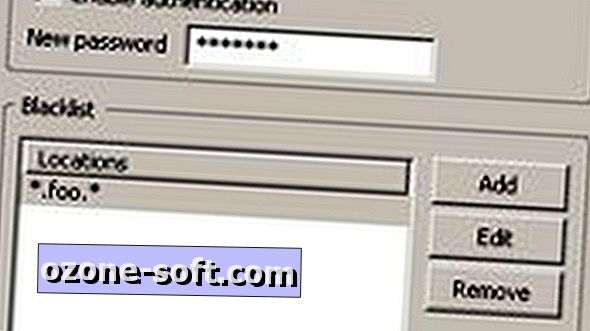

Jäta Oma Kommentaar